电脑待机图片怎么关闭 电脑如何关闭桌面背景壁纸
更新时间:2023-11-02 10:34:45作者:xiaoliu
电脑待机图片怎么关闭,电脑作为现代人们不可或缺的工具,为我们提供了诸多便利,有些时候我们可能会遇到一些小问题,比如电脑待机图片无法关闭或者想要更换桌面背景壁纸,却不知道如何操作。在这篇文章中我们将探讨如何关闭电脑待机图片以及如何更换桌面背景壁纸,帮助您解决这些烦恼。无论您是电脑新手还是有一定经验的用户,我们将提供简单明了的步骤和技巧,希望能为您带来帮助。让我们一起来探索吧!
步骤如下:
1.在屏幕左下角搜索框中输入“设置”,点击打开“设置”。
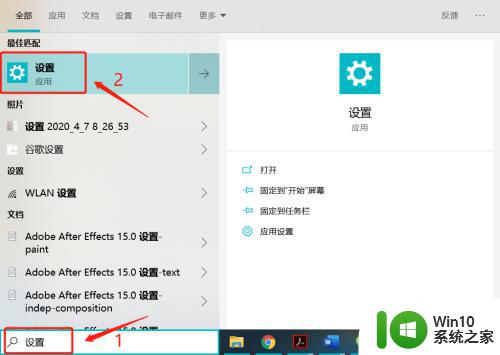
2.在设置页面中,点击“轻松使用”。
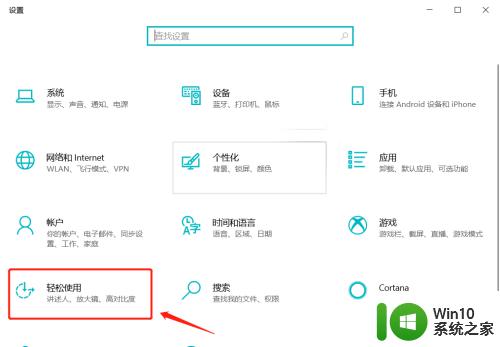
3.进入界面后,先点击左边的“显示”选项。再关闭“对Windows进行简化”下的“显示桌面背景图像”按钮即可。
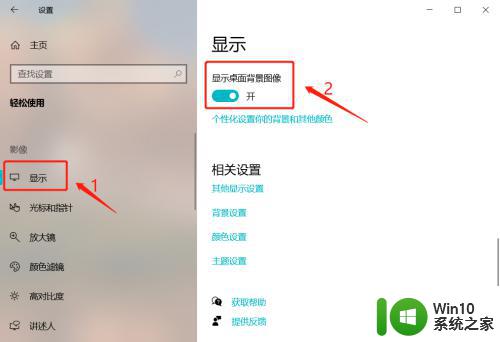
4.在该界面还可设置通知的显示时间。
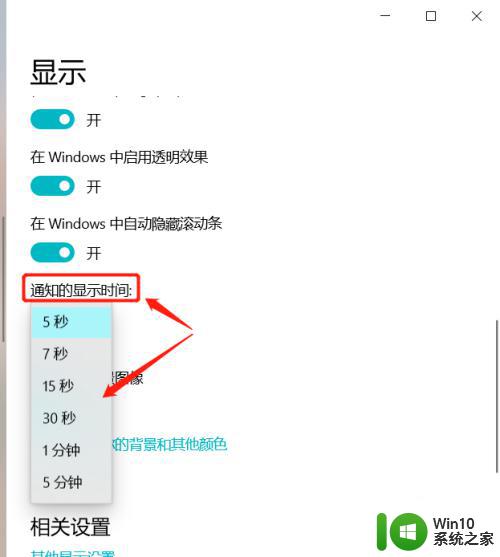
以上就是电脑待机图片怎么关闭的全部内容,如果遇到这种情况,你可以按照以上操作解决,非常简单快速且一步到位。
电脑待机图片怎么关闭 电脑如何关闭桌面背景壁纸相关教程
- 电脑壁纸黑屏,有图标 电脑开机后桌面背景变黑但图标可见
- 怎样将个人照片设为电脑桌面背景 如何下载并设置高清壁纸作为电脑桌面背景
- 电脑怎么把壁纸关了 关闭电脑自动换壁纸功能步骤
- 电脑开机后背景全黑但有图标怎么解决 桌面壁纸不见了只有黑色背景如何修复
- windows电脑桌面背景图片比例的调整方法 windows电脑壁纸比例如何修改
- 电脑桌面背景更换方法 电脑桌面背景图怎么更换
- 桌面壁纸怎么还原 怎样恢复电脑背景为原来的样子
- 电脑桌面如何设置喜欢的壁纸 电脑桌面壁纸设置步骤
- 电脑桌面壁纸怎样换 电脑桌面壁纸怎么调整大小
- 苹果电脑在哪里设置桌面壁纸 苹果电脑怎样设置桌面壁纸
- 如何调节桌面背景图片大小 桌面图片怎么设置大小
- 教你更换电脑开机背景图片的方法 电脑开机背景图片太模糊怎么更改
- U盘装机提示Error 15:File Not Found怎么解决 U盘装机Error 15怎么解决
- 无线网络手机能连上电脑连不上怎么办 无线网络手机连接电脑失败怎么解决
- 酷我音乐电脑版怎么取消边听歌变缓存 酷我音乐电脑版取消边听歌功能步骤
- 设置电脑ip提示出现了一个意外怎么解决 电脑IP设置出现意外怎么办
电脑教程推荐
- 1 w8系统运行程序提示msg:xxxx.exe–无法找到入口的解决方法 w8系统无法找到入口程序解决方法
- 2 雷电模拟器游戏中心打不开一直加载中怎么解决 雷电模拟器游戏中心无法打开怎么办
- 3 如何使用disk genius调整分区大小c盘 Disk Genius如何调整C盘分区大小
- 4 清除xp系统操作记录保护隐私安全的方法 如何清除Windows XP系统中的操作记录以保护隐私安全
- 5 u盘需要提供管理员权限才能复制到文件夹怎么办 u盘复制文件夹需要管理员权限
- 6 华硕P8H61-M PLUS主板bios设置u盘启动的步骤图解 华硕P8H61-M PLUS主板bios设置u盘启动方法步骤图解
- 7 无法打开这个应用请与你的系统管理员联系怎么办 应用打不开怎么处理
- 8 华擎主板设置bios的方法 华擎主板bios设置教程
- 9 笔记本无法正常启动您的电脑oxc0000001修复方法 笔记本电脑启动错误oxc0000001解决方法
- 10 U盘盘符不显示时打开U盘的技巧 U盘插入电脑后没反应怎么办
win10系统推荐
- 1 萝卜家园ghost win10 32位安装稳定版下载v2023.12
- 2 电脑公司ghost win10 64位专业免激活版v2023.12
- 3 番茄家园ghost win10 32位旗舰破解版v2023.12
- 4 索尼笔记本ghost win10 64位原版正式版v2023.12
- 5 系统之家ghost win10 64位u盘家庭版v2023.12
- 6 电脑公司ghost win10 64位官方破解版v2023.12
- 7 系统之家windows10 64位原版安装版v2023.12
- 8 深度技术ghost win10 64位极速稳定版v2023.12
- 9 雨林木风ghost win10 64位专业旗舰版v2023.12
- 10 电脑公司ghost win10 32位正式装机版v2023.12